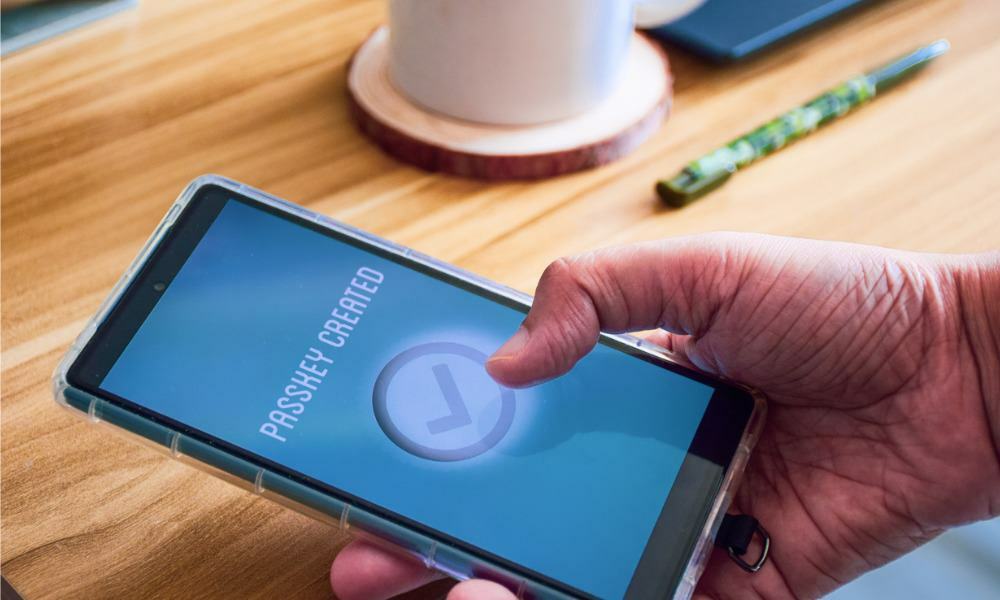Ultima actualización en
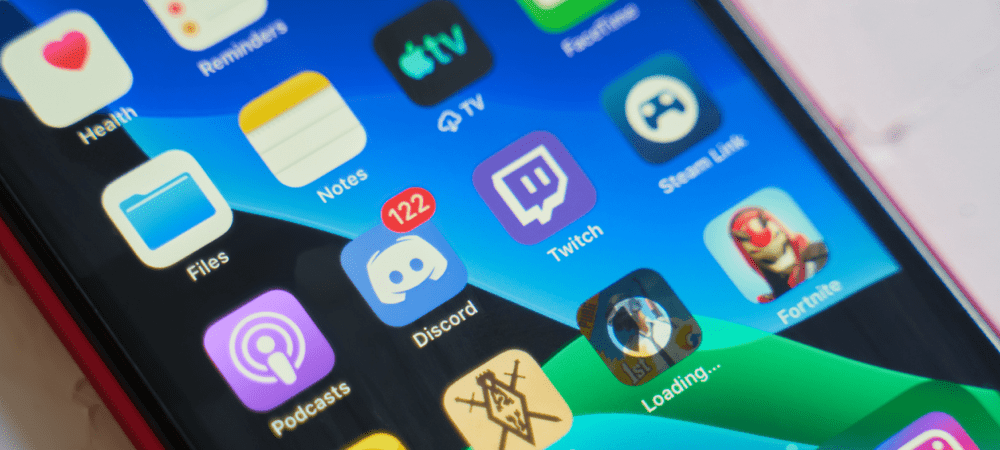
Si está harto de las notificaciones de spam en Discord, puede limitar o silenciar sus notificaciones de diferentes maneras. Esta guía le mostrará cómo.
Las notificaciones de Discord permiten a los usuarios mantenerse informados cuando reciben nuevos mensajes. Las notificaciones también alertan a los usuarios cuando están etiquetados en un canal o cuando se comparten mensajes importantes con todo el mundo. servidores de discordia.
Sin embargo, hay un momento y un lugar para que aparezcan las notificaciones. Si está en una reunión ocupada o quiere jugar un juego en paz, no querrá ver aparecer notificaciones. Si ese es el caso, deberá saber cómo desactivar las notificaciones de Discord.
Afortunadamente, puede deshabilitar las notificaciones de Discord con bastante facilidad, así es como se hace.
Deshabilitar las notificaciones de discordia para usuarios individuales
¿Quieres silenciar a un amigo hablador en Discord? Si aún no ha hablado en voz baja, puede desactivar rápidamente las notificaciones para usuarios individuales.
Esto evitará que reciba alertas emergentes cuando reciba un nuevo mensaje directo. Si el usuario lo etiqueta en un mensaje de canal, no recibirá una notificación y el mensaje en sí permanecerá oculto a la vista.
Para silenciar usuarios en Discord por mensaje directo:
- Abra la aplicación Discord o aplicación web discordia e inicia sesión.
- prensa Casa para ver sus mensajes.
- Haga clic derecho en el usuario en el Mensajes directos lista y pasar el cursor sobre Silencio.
- Seleccione una duración adecuada, que va desde 15 minutos para hasta que lo vuelva a encender.
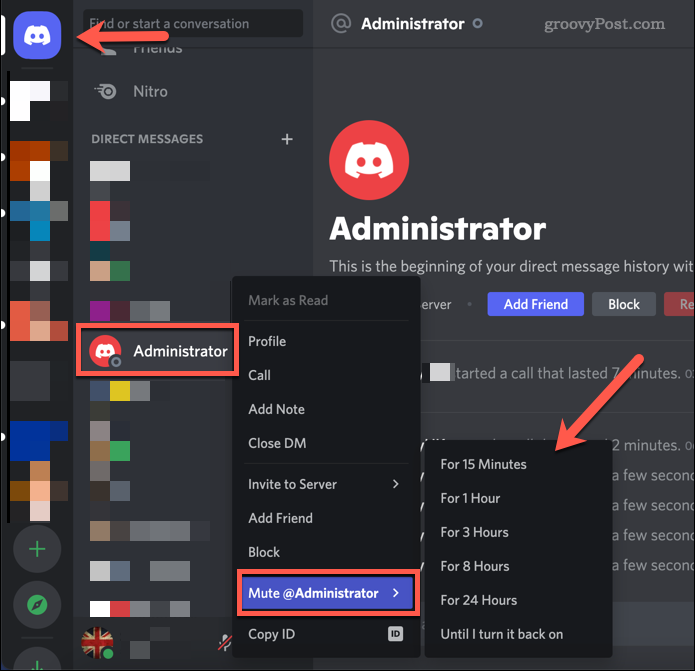
Para silenciar a los usuarios de Discord en un canal:
- Abre Discord y selecciona tu servidor.
- Seleccione un canal a la izquierda, luego haga clic derecho en un usuario a la derecha.
- En el menú emergente, seleccione Silencio.
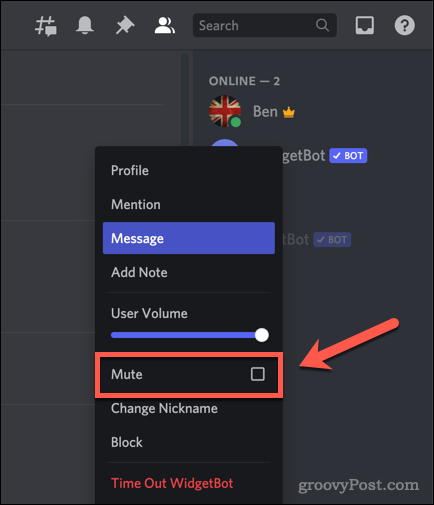
Silenciar las notificaciones del canal Discord
Algunos canales del servidor Discord tendrán más actividad que otros. Si estás tratando de administrar su tiempo de pantalla, es posible que desee silenciar los canales en los que no participa activamente.
Hay dos formas de silenciar un canal en Discord. Puede silenciarlo para detener todas las notificaciones o, si lo prefiere, puede limitar el tipo de notificaciones del canal que recibe.
Para silenciar las notificaciones del canal Discord:
- Abre Discord en tu PC, Mac o a través de su navegador web.
- Seleccione su servidor Discord de los iconos de la izquierda.
- Haga clic con el botón derecho en un canal y coloque el cursor sobre silenciar canal.
- Elija una duración de tiempo entre 15 minutos y hasta que lo vuelvo a encender.
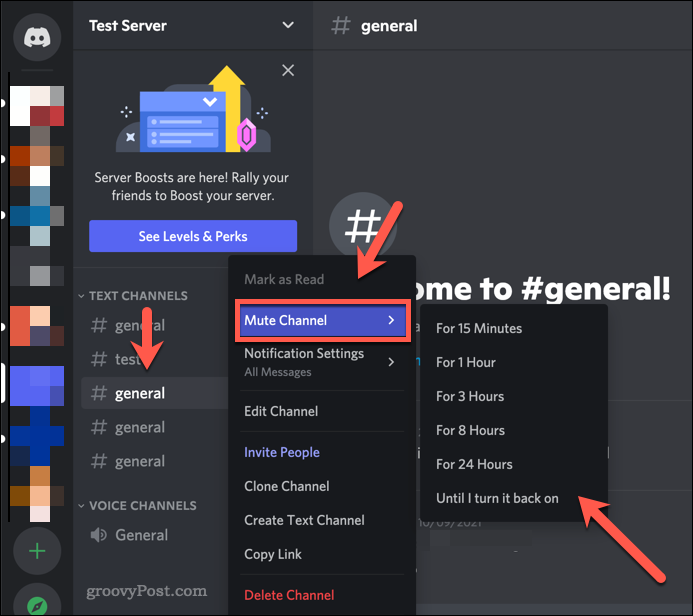
Para limitar las notificaciones del canal Discord:
- Abre Discord y selecciona tu servidor de Discord.
- Haga clic con el botón derecho en un canal y coloque el cursor sobre Configuración de las notificaciones.
- Escoger entre Usar categoría predeterminada (según la categoría del canal), Todos los mensajes, solo menciona, o Nada para detenerlos por completo.
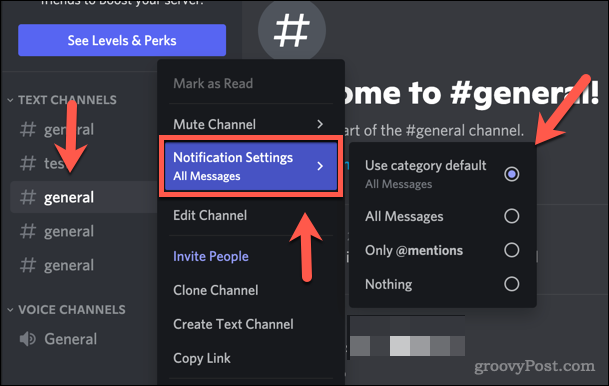
Silenciar las notificaciones del servidor Discord
También puede detener todas las notificaciones de Discord para un servidor en particular silenciando el servidor. No verá ninguna alerta emergente y el ícono de alerta roja (junto a la imagen del servidor) no aparecerá.
Si lo prefiere, también puede limitar el tipo de notificaciones del servidor que recibe, según su destinatario, la ubicación del mensaje y rol del usuario.
Para silenciar las notificaciones del servidor Discord:
- Abra la aplicación Discord o el sitio web de Discord e inicie sesión.
- Haga clic derecho en un servidor a la izquierda.
- pasar el cursor sobre Silenciar servidor.
- Elija una duración, que va desde 15 minutos para hasta que lo vuelvo a encender.
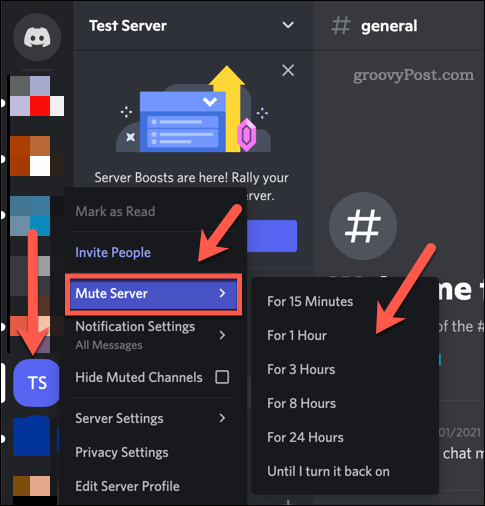
Para limitar las notificaciones del servidor Discord:
- Abra Discord y haga clic con el botón derecho en el icono del servidor.
- pasar el cursor sobre Configuración de las notificaciones.
- Elija una opción para limitar sus notificaciones. Por ejemplo, elija Solo menciones para recibir alertas solo cuando te etiquetan en un mensaje.
- Si desea detener solo las notificaciones móviles, anule la selección de la Notificaciones push móviles caja.
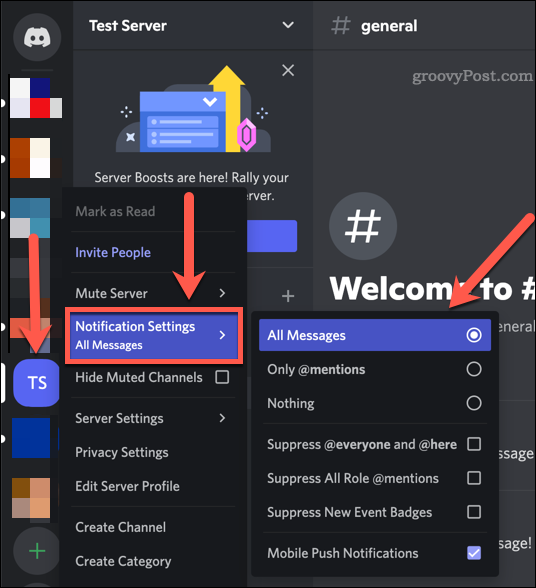
Disfrutando de su servidor Discord
Le mostramos algunas formas simples de desactivar las notificaciones de Discord siguiendo los pasos anteriores. También puede detener o limitar las notificaciones usando el menú de configuración de su dispositivo, según el dispositivo. Por ejemplo, es posible que pueda detener las notificaciones de aplicaciones en Windows para la aplicación Discord.
Discordia es una excelente manera de establecer comunidades en torno a sus pasatiempos e intereses. Una vez que haya creado su propio servidor, puede agregar bots, reproducir música, o (si no lo estás disfrutando), puedes eliminar un servidor de Discord enteramente.
Sin embargo, si es un usuario empresarial, es posible que encuentre que La holgura es mejor.
Cómo encontrar su clave de producto de Windows 11
Si necesita transferir su clave de producto de Windows 11 o simplemente la necesita para realizar una instalación limpia del sistema operativo,...
Cómo borrar la memoria caché, las cookies y el historial de navegación de Google Chrome
Chrome hace un excelente trabajo al almacenar su historial de navegación, caché y cookies para optimizar el rendimiento de su navegador en línea. La suya es cómo...
Coincidencia de precios en la tienda: cómo obtener precios en línea mientras compra en la tienda
Comprar en la tienda no significa que tengas que pagar precios más altos. Gracias a las garantías de igualación de precios, puede obtener descuentos en línea mientras compra en...
Cómo regalar una suscripción a Disney Plus con una tarjeta de regalo digital
Si ha estado disfrutando de Disney Plus y desea compartirlo con otros, aquí le indicamos cómo comprar una suscripción de regalo de Disney+ para...